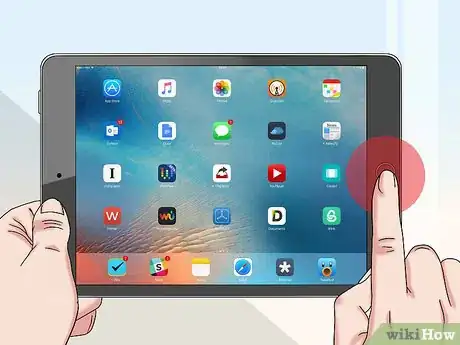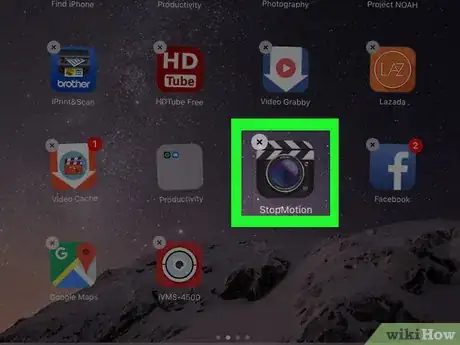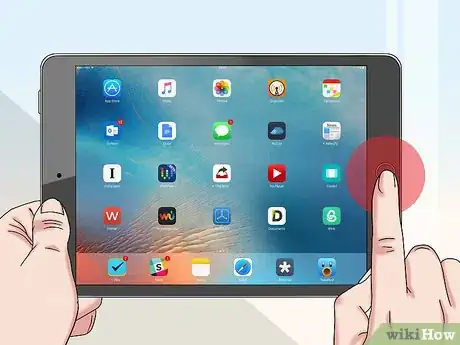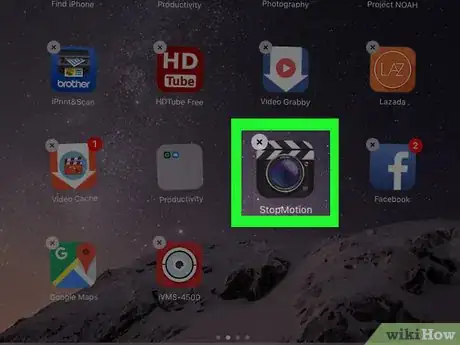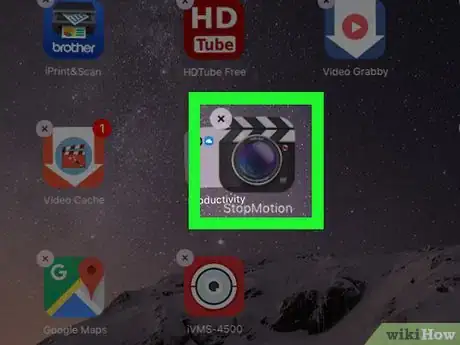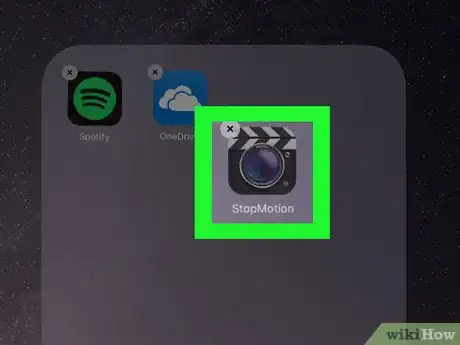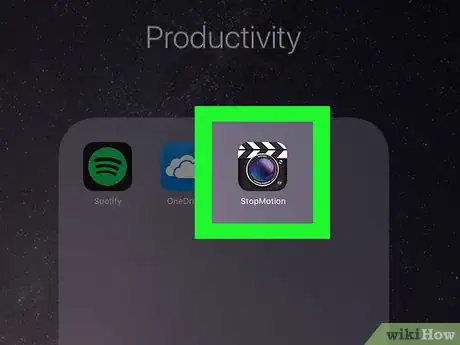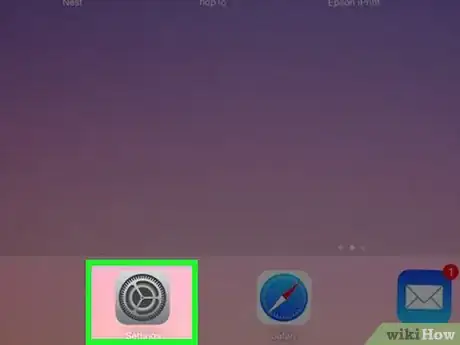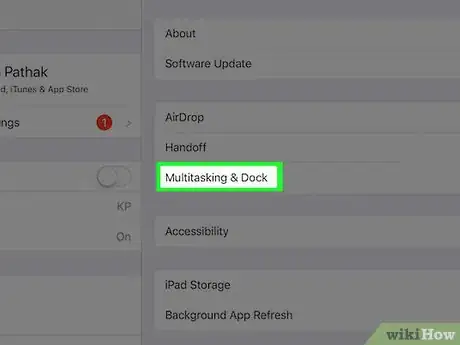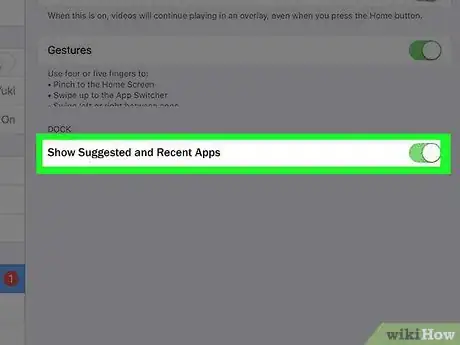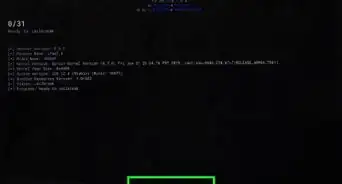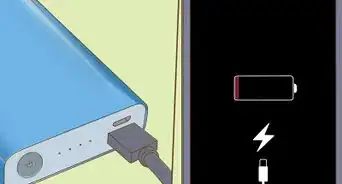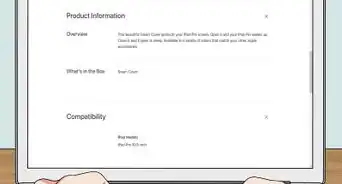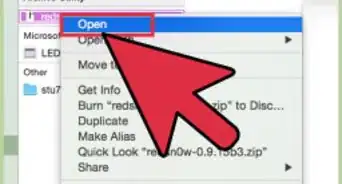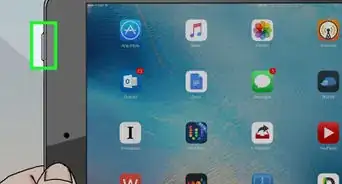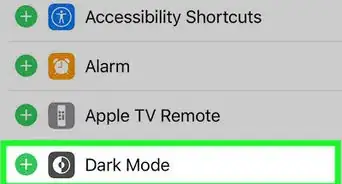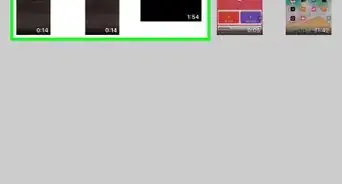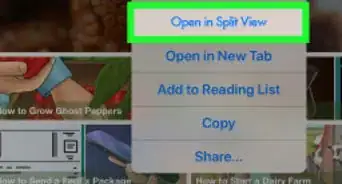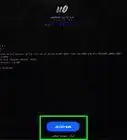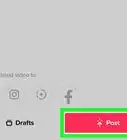X
Este artículo fue coescrito por Jack Lloyd. Jack Lloyd es escritor y editor de tecnología para wikiHow. Tiene más de dos años de experiencia escribiendo y editando artículos relacionados con tecnología. Es entusiasta de la tecnología y profesor de inglés.
Este wikiHow te enseñará a añadir aplicaciones y a eliminar aquellas a las que has accedido recientemente en el Dock del iPad, así como a cambiar la configuración del Dock. El Dock es la barra de aplicaciones que está en la parte inferior de la pantalla del iPad.
Pasos
Parte 1
Parte 1 de 3:Eliminar las aplicaciones recientes
Parte 1
-
1Presiona el botón de inicio. Este botón está debajo de la parte inferior de la pantalla del iPad. Hacerlo minimizará cualquier aplicación abierta, lo cual te permitirá ver el Dock.
-
2Pulsa y mantén presionada la aplicación reciente. Las aplicaciones recientes aparecerán en el lado derecho del Dock del iPad, que es la barra gris en la parte inferior de la pantalla. Después de más o menos un segundo de mantenerla presionada, la aplicación empezará a temblar.
-
3Pulsa -. Está en la esquina superior izquierda de la aplicación. Esta acción la eliminará del Dock del iPad.
-
4Presiona nuevamente el botón de inicio. Hacerlo hará que las aplicaciones dejen de temblar.Anuncio
Parte 2
Parte 2 de 3:Añadir aplicaciones al Dock
Parte 2
-
1Busca la aplicación que quieras añadir al Dock. Puedes añadir cualquier aplicación del iPad al Dock de la parte inferior de la pantalla.
-
2Pulsa y mantén presionada la aplicación. Después de un momento breve, la aplicación se agrandará, lo cual significa que ya puedes arrastrarla.
-
3Arrastra la aplicación al Dock. Asegúrate de mantener presionada la aplicación más o menos hasta el lugar en el que deseas ponerla (por ejemplo, entre dos aplicaciones o al final del Dock).
-
4Saca el dedo. Hacerlo dejará caer la aplicación en el área seleccionada del Dock. Ahora podrás acceder a la aplicación desde cualquier pantalla del iPad.
- Puedes tener hasta 10 aplicaciones en el Dock del iPad, sin contar las aplicaciones que aparecen en la sección "Reciente".
- Puedes abrir el Dock mientras uses otra aplicación deslizando el dedo ligeramente hacia arriba desde la parte inferior de la pantalla.
Anuncio
Parte 3
Parte 3 de 3:Desactivar las aplicaciones sugeridas y recientes
Parte 3
Consejos
- Después de colocar las aplicaciones en el Dock, puedes moverlas pulsándolas y arrastrándolas a la derecha o la izquierda.
Anuncio
Advertencias
- Si aún no has actualizado el iPad a iOS 11, no podrás personalizar el Dock del iPad.
Anuncio
Acerca de este wikiHow
Anuncio